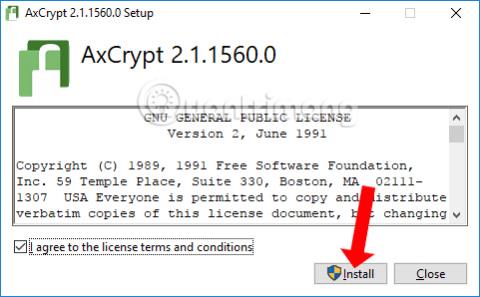Enkripcija podataka jedna je od učinkovitih informacijskih sigurnosnih metoda za sprječavanje neovlaštenog pristupa, a za korištenje podataka potrebno je unijeti točnu lozinku. Postoji mnogo softvera za šifriranje podataka na računalima, kao što je AxCrypt, kroz koji ćemo vas provesti u članku u nastavku.
Alat koristi standard enkripcije AES-128 kako bi osigurao da su datoteke i mape šifrirane. Softver će se smjestiti u kontekstni izbornik Explorera tako da korisnici mogu lakše pristupiti datotekama i mapama samo jednim jednostavnim klikom miša. Ono što trebate učiniti je postaviti lozinku za enkripciju i AxCrypt će izvršiti ostatak enkripcije datoteke. Kada je šifrirana, datoteka neće prikazati sliku za pregled, tako da drugi ne mogu pregledati sliku datoteke.
Članak u nastavku uputit će vas kako koristiti softver AxCrypt za šifriranje podataka u sustavu Windows.
Kako šifrirati datoteke pomoću softvera AxCrypt
Korak 1:
Softver AxCrypt preuzimate s donje poveznice, a zatim kliknite na exe datoteku kako biste nastavili s instalacijom.
Na prvom sučelju odaberite kako biste prihvatili uvjete, a zatim pritisnite gumb Instaliraj za instalaciju. Zatim pričekajte uspješan postupak instalacije.

Korak 2:
Pokrenite softver za korištenje. Zatim, korisnici trebaju unijeti svoju osobnu adresu e-pošte kako bi aktivirali svoj račun. Pritisnite U redu da biste se složili.

Softver će poslati aktivacijski kod na registriranu adresu e-pošte . Otvorite e-poštu kako biste dobili kod i unesite ga u odjeljak Verifikacijski kod . Unesite lozinku koja se koristi u okvir Postavite svoju lozinku . Ponovno definirajte lozinku, a zatim kliknite OK.

Korak 3:
Kada vidite sučelje koje prikazuje poruku Dobrodošli u Axcrypt! znači da ste uspješno postavili lozinku.

Napomena za korisnike da će AxCrypt također poslati upozorenje da moraju zapamtiti lozinku za otvaranje šifriranih podataka. Kada poništite zaporku, možete pristupiti svom računu, ali ne možete ponovno otvoriti podatke zaštićene starom zaporkom. Zato postavite lozinku koje se možete jasno sjetiti.

Korak 4:
Za nastavak korištenja softvera AxCrypt unesite lozinku u sučelje ispod i kliknite OK. Možete odabrati Prikaži lozinku da vidite je li lozinka ispravna.

Korak 5:
Ovo je glavno sučelje softvera AxCrypt. Ovdje možete povući i ispustiti podatke koje želite sakriti. Ili također možete kliknuti znak + da dodate datoteke koje želite zaštititi.

Možete odabrati više podataka za šifriranje pomoću AxCrypta. Odmah nakon dodavanja datoteke u softver bit će šifrirana.

Korak 6:
Zatim potpuno izađite iz programa klikom na File i odabirom Exit . Ako kliknete na znak x, program će se samo sakriti ispod programske trake i korisnici neće moći ukloniti sigurnosnu bravu podataka.

Kada otvorite mapu koja sadrži šifrirane podatke, vidjet ćete promjenu datoteke u ikonu AxCrypt . Ne možemo vidjeti sadržaj datoteke niti otvoriti datoteke kao prije.

Korak 7:
Za pregled podataka kliknite izravno na datoteku i od vas će se tražiti da unesete lozinku koju ste postavili. Sadržaj datoteke bit će odmah prikazan za gledanje, ali kada izađete, datoteka će i dalje biti u šifriranom načinu rada i još uvijek nećete moći vidjeti sličicu datoteke. Vrlo korisna značajka softvera AxCrypt.

Korak 8:
Za potpuno uklanjanje enkripcije datoteke , na sučelju softvera AxCrypt desnom tipkom miša kliknite datoteku i pojavit će se različite opcije.
- Otvori: Otvori za pregled šifriranih datoteka.
- Ukloni s popisa, ali čuvaj datoteku na sigurnom: Ukloni s popisa, ali i dalje čuvaj datoteku.
- Zaustavi zaštitu i ukloni s popisa: Zaustavi zaštitu i ukloni s popisa programa.
- Prikaži u mapi: Prikazuje mapu koja sadrži šifrirane datoteke.
Kliknite Zaustavi osiguranje i ukloni s popisa da biste uklonili sigurnosnu enkripciju datoteke.

Softver AxCrypt implementira snažan standard šifriranja AES-128, pomažući u zaštiti važnih i osobnih datoteka na računalu pomoću korisnički postavljenih lozinki. AxCrypt također ima značajku enkripcije mape, ali implementacija je slična enkripciji podataka jer također trebate odabrati podatke koje želite šifrirati u toj mapi.
Vidi više:
Želimo vam uspjeh!